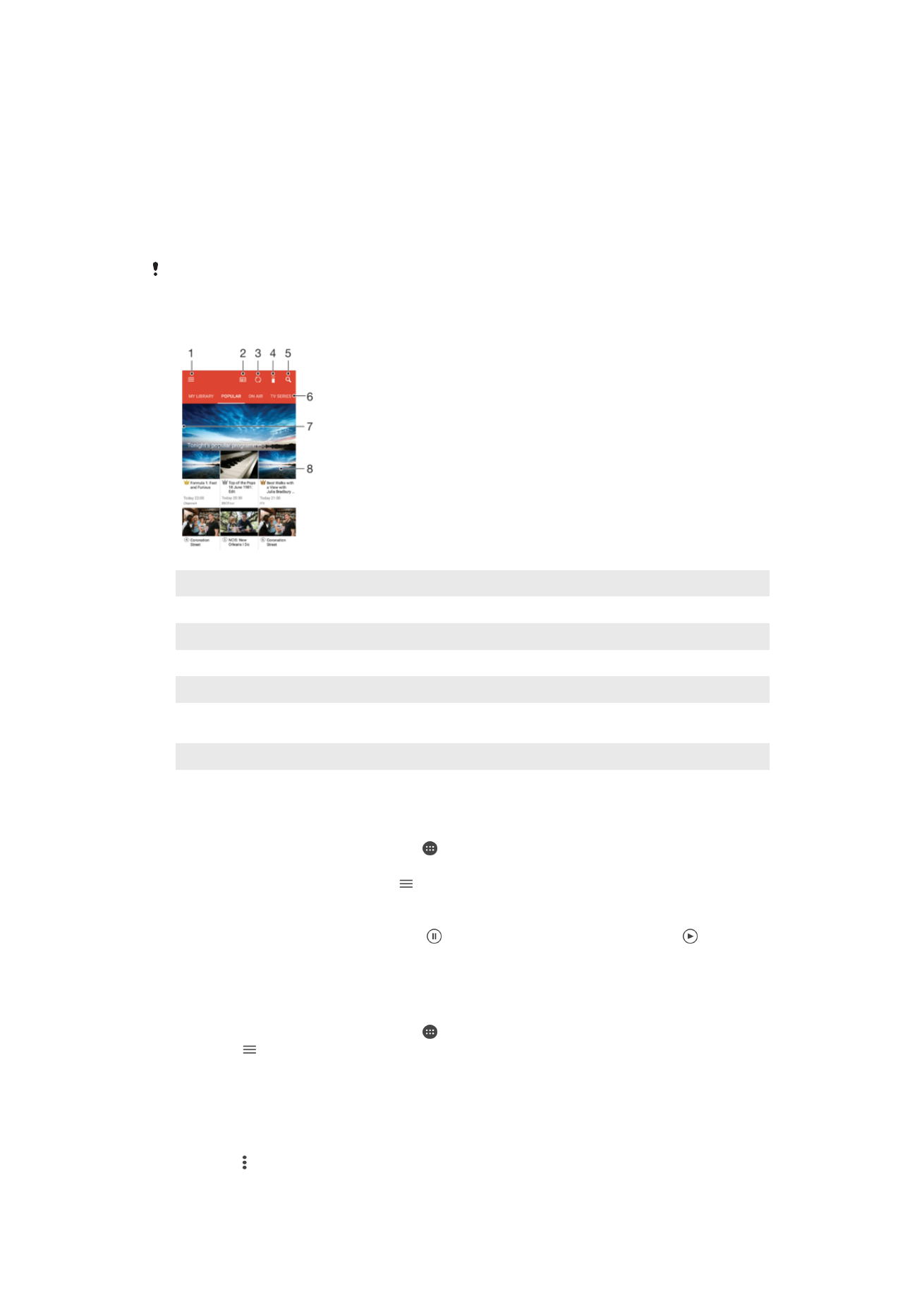
Перегляд відеозаписів у програмі «Відео»
Використовуйте програму «Відео» для відтворення фільмів та іншого відеовмісту, збереженого або
завантаженого на пристрій. Програма «Відео» також дає змогу переглядати плакати, інформацію
про сюжет, жанр і авторів фільмів. Окрім того, можна відтворювати свої фільми на інших
пристроях, підключених до цієї ж мережі.
Деякі відеофайли можуть не відтворюватися в програмі «Відео».
1
Відкриття меню головного екрана
2
Перегляд програми передач
3
Оновлення вмісту
4
Пульт дистанційного керування
5
Пошук вмісту
6
Переключення між переглядом вмісту бібліотеки, популярних програм, трансляцій, телесеріалів, фільмів і
рекомендованих програм
7
Відкриття меню, перегляд вмісту та налаштування установок шляхом перетягування лівого кута екрана праворуч
8
Дотик до програми для отримання докладної інформації про пов’язаний вміст
Відтворення відеозапису
1
Перейдіть на Головний екран, торкніться , потім знайдіть і торкніться Відеозапис.
2
Знайдіть і торкніться відеозапису, який потрібно відтворити. Якщо відеозапис не
відображається на екрані, торкніться , щоб відкрити меню головного екрана, та знайдіть і
торкніться відеозапису, який потрібно відтворити.
3
Щоб відобразити або сховати елементи керування, торкніться екрана.
4
Щоб призупинити відтворення, торкніться . Щоб відновити відтворення, торкніться .
5
Щоб перемотати відеозапис назад, перетягніть маркер відтворення ліворуч. Щоб
перемотати відеозапис уперед, перетягніть маркер відтворення праворуч.
Змінення установок
1
Перейдіть на Головний екран, торкніться , потім знайдіть і торкніться Відеозапис.
2
Торкніться , щоб відкрити меню головного екрана, а тоді — Установки.
3
Налаштуйте установки відповідно до власних потреб.
Як змінити установки звуку під час відтворення відеозапису
1
Під час відтворення відеозапису торкніться екрана, щоб відобразились елементи
керування.
2
Торкніться > Установки звуку і змініть установки на потрібні.
3
Завершивши, торкніться OK.
117
Перед вами онлайн-версія цього видання. © Роздруковувати його можна лише для власного користування.
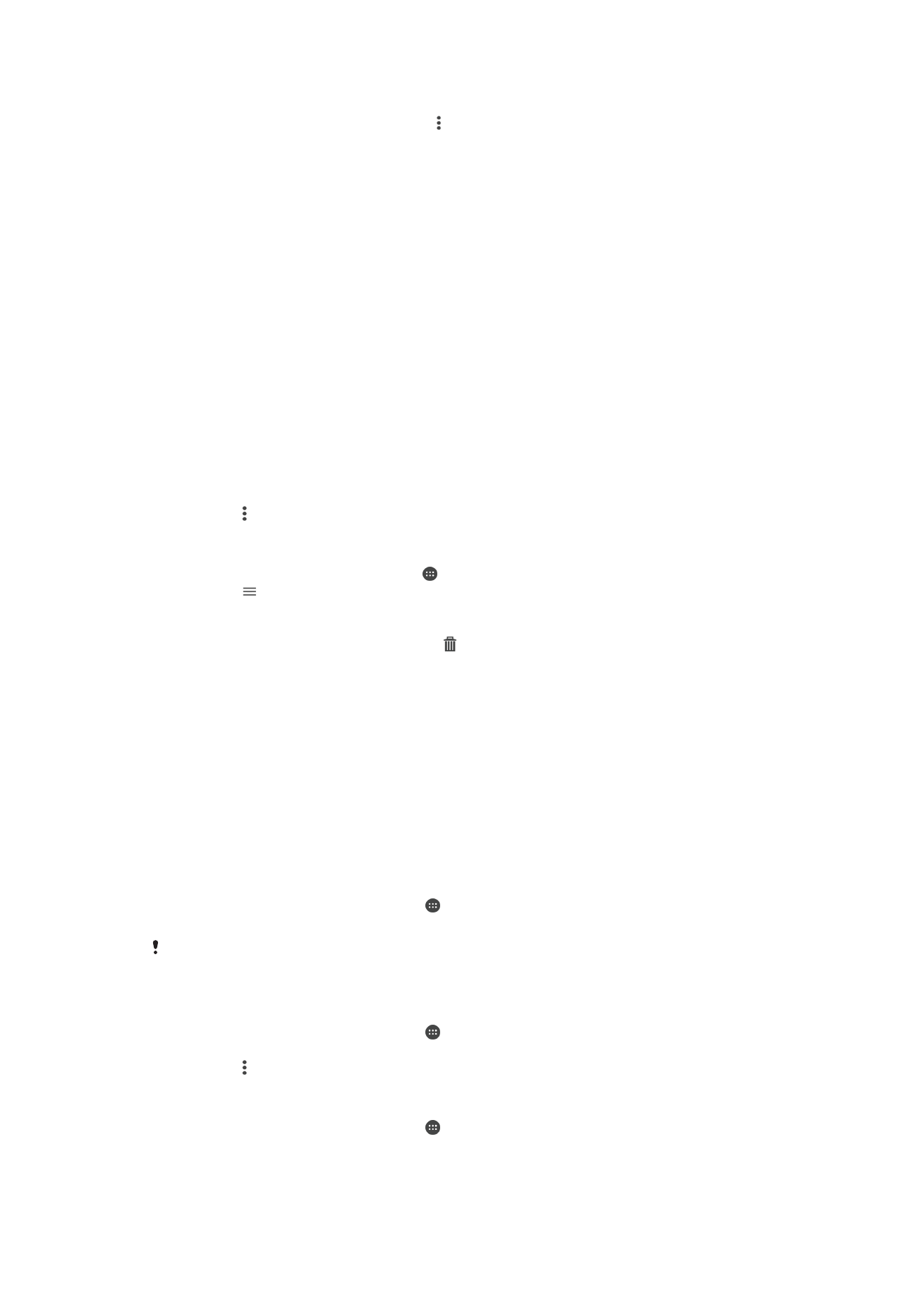
Надсилання відеозапису
1
Під час відтворення відеозапису торкніться , а потім торкніться Обмін.
2
Торкніться програми, за допомогою якої слід поділитися вибраним відеозаписом, і
виконайте відповідні кроки, щоб надіслати його.